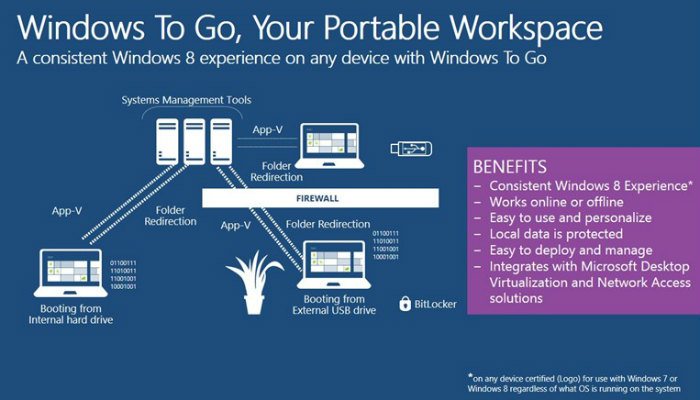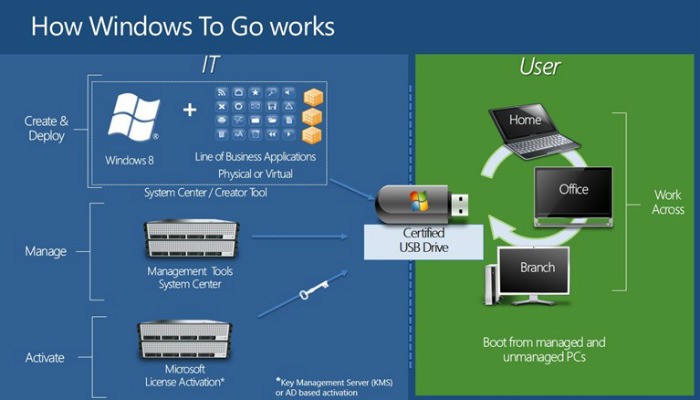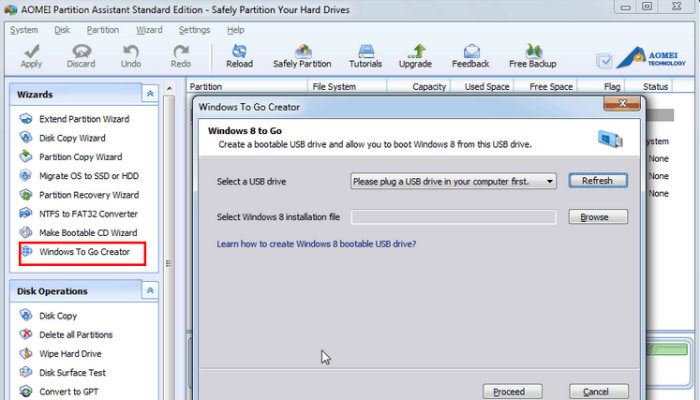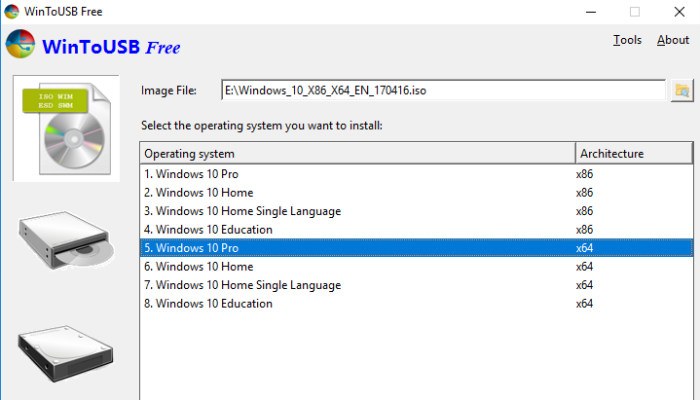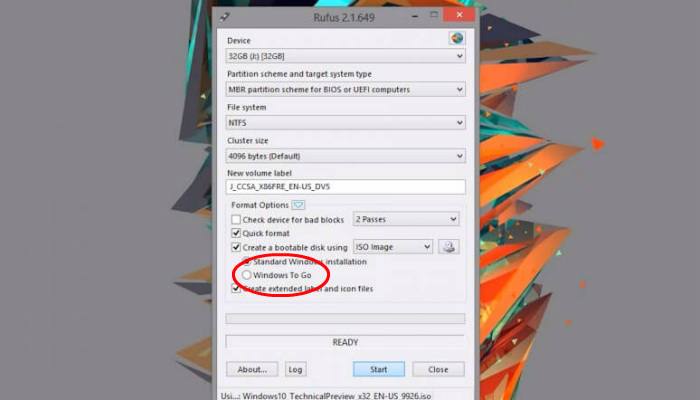Il y a cinq ans, après beaucoup d’attente, Windows 8 est sorti. Les réactions ont été mitigées sur l’apparence et la convivialité radicalement révisées de Windows. Indépendamment de vos opinions personnelles, tout le monde peut convenir que le nouveau système d’exploitation a dominé les discussions liées à Microsoft pour les années à venir. Windows 8 a tellement volé la vedette que d’autres fonctionnalités élaborées pendant cette période ont été mises de côté. L’un de ces développements était quelque chose appelé Windows to Go (WTG).
Contenu
Qu’est-ce que Windows To Go ?
Windows To Go vous permet d’installer un système d’exploitation Windows 10/8.1/8 entièrement fonctionnel sur un disque dur externe ou une clé USB. Cela fait de votre clé USB un environnement Windows portable, similaire à une distribution Linux conçue pour fonctionner à partir d’une clé USB. Avec Windows To Go, vous pouvez transporter le système Windows en direct n’importe où et l’utiliser sur n’importe quel ordinateur.
Cette fonctionnalité s’adresse principalement aux clients d’entreprise avec l’idée que l’environnement d’entreprise pourrait être pris n’importe où. WTG fournit un environnement sécurisé complet avec un logiciel lorsqu’un employé travaille à distance ou à partir d’un ordinateur partagé. Étant donné que Windows To Go a été développé avec cette utilisation très spécifique à l’esprit, Microsoft ne prend pas officiellement en charge l’utilisation de versions non professionnelles de Windows dans un environnement WTG. Cela étant dit, ce n’est pas parce que quelque chose n’est pas pris en charge que ce n’est pas possible.
Il existe différentes manières d’installer Windows To Go en utilisant n’importe quelle version de Windows 8.x et 10 et n’importe quel périphérique USB amorçable. Sachez simplement qu’il existe des restrictions signalées avec ces versions non officielles. Certaines de ces restrictions incluent l’indisponibilité de la protection Bitlocker, l’absence d’accès au Windows Store et l’impossibilité de démarrer sur les machines BIOS et UEFI.
Différences entre Windows to Go et les installations Windows normales
Windows to Go est conçu pour fonctionner comme n’importe quelle autre version de Windows. Cela étant dit, Microsoft a désactivé un certain nombre de fonctionnalités, notamment :
De plus, les lecteurs Windows to Go peuvent être démarrés sur plusieurs ordinateurs. Ainsi, lorsqu’un lecteur WTG est démarré pour la première fois, il détectera tout le matériel sur l’ordinateur hôte. Il installera ensuite tous les pilotes nécessaires qui peuvent nécessiter plusieurs redémarrages. Par la suite, lorsque Windows to Go USB est démarré sur cet ordinateur hôte, il sera en mesure d’identifier ce PC et de charger automatiquement les bons pilotes.
Configuration requise pour l’ordinateur hôte
De manière générale, Windows to Go fonctionnera sur du matériel certifié pour une utilisation avec Windows 7 ou une version ultérieure. Si vous voulez vous en assurer avant de commencer, voici ce que vous devez prendre en compte avant d’exécuter Windows to Go sur un PC.
Considérations relatives aux lecteurs USB
En théorie, tout lecteur USB 2.0 ou 3.0 avec 16 Go d’espace de stockage fonctionnera avec Windows to Go. Cela étant dit, les utilisateurs voudront s’en tenir aux lecteurs USB 3.0 pour garantir des performances rapides. De plus, vous voudrez au moins 32 Go, car cela vous donnera de la place pour le stockage de fichiers. Enfin, évitez les clés USB bon marché en raison du nombre élevé de cycles de lecture/écriture pendant le fonctionnement normal de Windows. Microsoft a identifié certaines clés USB qui sont « certifiées » WTG au cas où vous seriez curieux.
Comment préparer Windows to Go
Il existe différentes manières de configurer un environnement Windows to Go. Nous examinerons quelques-unes des méthodes qui ont fonctionné. Prêt à commencer? Prenez votre clé USB, votre ordinateur et une image disque Windows 8.x ou 10. Pour ceux qui cherchent à créer un environnement Windows to Go avec une édition entreprise de Windows, vous pouvez suivre les instructions officielles de Microsoft.
Alternativement, vous pouvez utiliser l’un des outils mentionnés ci-dessous.
AOMEI Partition Assistant – cet utilitaire de gestion de disque gratuit comprend également un outil appelé « Windows to Go Creator ». Il est compatible avec Windows 8.x – 10. Suivez simplement les instructions et vous serez prêt à rouler.
WinToUSB – un autre utilitaire gratuit doté d’une interface graphique simple. WinToUSB peut créer un environnement Windows to Go à partir de n’importe quel iso Windows 8.x – 10. De plus, WinToUSB peut cloner l’installation Windows existante de votre ordinateur pour le lecteur WTG.
Rufus (v. 2.0 et versions ultérieures) – peut créer un lecteur Windows to Go à partir de n’importe quelle édition de Windows 10. La préparation d’un lecteur Windows to Go avec Rufus est presque exactement la même chose que la création d’une clé USB amorçable. N’oubliez pas que vous devez sélectionner l’option « Windows to Go » au lieu de la « USB amorçable » par défaut.
Exécutez-vous Windows to Go ? Comment avez-vous créé une image de votre clé USB Windows to Go ? Avez-vous utilisé l’un des utilitaires mentionnés ci-dessus ? Faites le nous savoir dans les commentaires!
Cet article est-il utile ? Oui Non